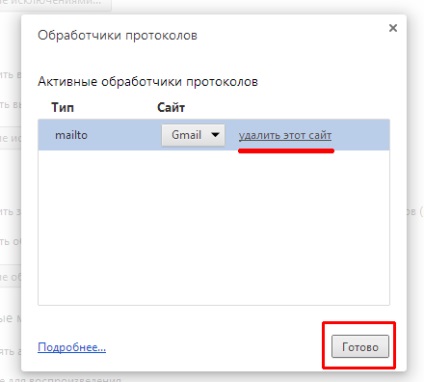Személyes adatok a Google Chrome - böngésző beállításait
Alján a Google Chrome böngésző beállításait a vonal „Speciális beállítások megjelenítése”. Ha rákattint ezen a vonalon fog nyitni pontosabb a böngésző beállításait.
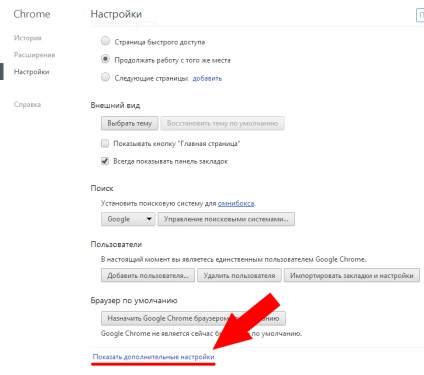
A „Személyes adatok”, az első gomb - „beállítás tartalom” lehetővé teszi, hogy testre minden látható és láthatatlan kölcsönhatás a helyszínen. Beállítható láthatóságának külső hatások, a látótávolság a képek, adatok tárolása a helyszínen, és így tovább.
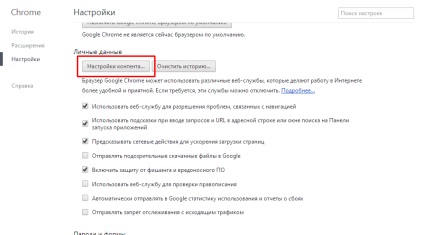
A «cookie-» az egyik lehetőség közül lehet választani -, hogy megoldja adattároló (azaz, hogy a menteni egy cookie-t a számítógép), távolítsa el az összes adatot, amikor bezárja a böngésző (de akkor meg kell létrehozni az új profil beállítások), ne engedje, hogy webhelyek adatok tárolására. Válassza ki a kívánt részt, és tegye a doboz van, vagy hagyja, ahogy van.
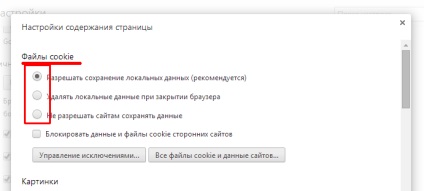
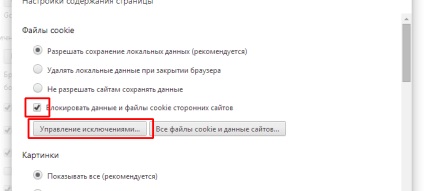
A megjelenő ablakban írja be a nevét az oldalon, és válassza ki a műveletet -, hogy lehetővé tegye megbízható hely, vagy tagadja, az oldalak nem bízol. Ha beírja például «google.com», akkor a művelet vonatkozik azokra az oldalakra, kezdődik google.com (és amelyek közül a legfontosabb), de nem vonatkozik a sub-domain, például maps.google.com vagy support.google. com. Annak elkerülése érdekében, beírja az összes al-domain neveket lehet beírni, ha a [*.] Google.com, majd körét tartalmazza az összes fő oldalon az oldalon, és az oldal az al-domain neveket. Ahhoz, hogy menjen egy új vonalat nyomja meg a «Enter» vagy kattintson az egérrel az alábbiakban megadott adatokat. Miután az adatok beírásával, nyomja meg a „Befejezés” gombra.
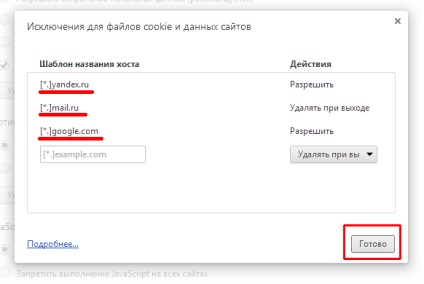
2 - "Képek". Ebben a részben, úgy döntünk, - hogy vagy képek megjelenítésére webhelyeken. De kép nélkül helyszínek elég unalmas lenne, és hivatalos - alapvetően csak a szöveget. Például, ha nem tud egy pipa a táblázat „Ne mutasd kép”, kattintson a „Befejezés” gombra, és látom, hogy a helyszínen fog kinézni.
Ahhoz, hogy blokkolják a képeket az egyes oldalak, van egy gomb „Kivételek kezelése.”
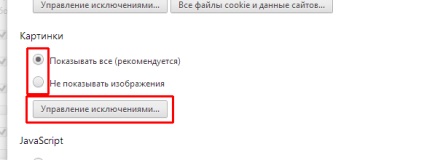
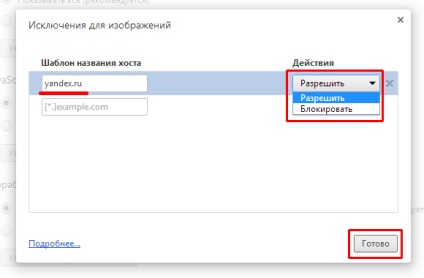
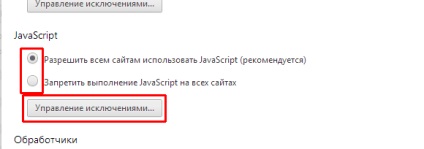
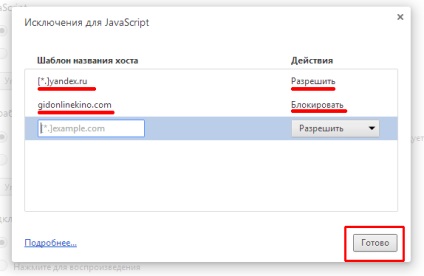
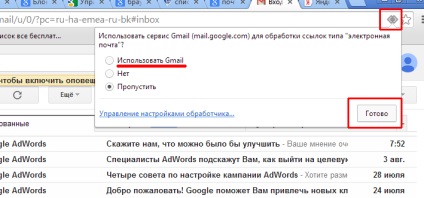
Most, ha rákattint a „Kezelés rakodók” a „Kezelők” részt, látni fogjuk, hogy a "mailto kéréseinek - e-mailt küldeni, kezeli a Gmail (Google). Ha nincs rá szüksége, akkor törölje - mozgatni a kurzort a jobb oldalon van egy „webhely eltávolítása”, kattintson a vonalon, majd nyomja meg a „Befejezés” gombra.